Peek: Программа обеспечения, записывающая экран для создания Gif для Ubuntu
1. Что такое Peek?
Peek это простое программное обеспечение, помогающее вам записать (record) экран и экспортировать его в файл GIF. Peek работает, как Camera расположенная сверху всех приложений и записывает часть экрана.
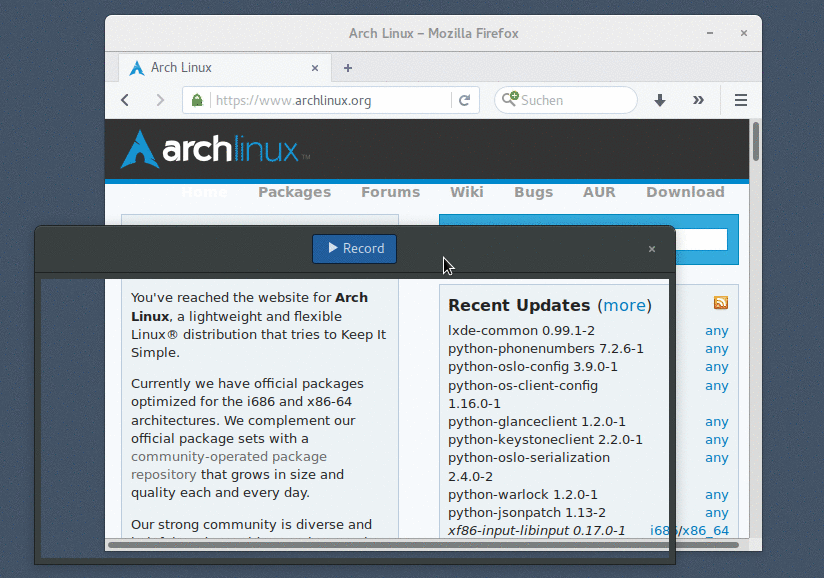
Примечание: Peek это приложение для компьютеров, использующих операционную систему Linux. Если вы используете операционную систему Windows, вы можете установить индентичное приложение это GifCam. По моему опыту GifCam является лучшим программным обеспечением, так как оно создает файлы Gif с малым объемом, при это с очень хорошим качеством изображения, к сожалению GifCam поддерживает только операционную систему Windows.
Смотрите так же:
2. Установка программного обеспечения Peek
Чтобы установить Peek на Ubuntu (Linux), очень просто, вам нужно только открыть окно Terminal и выполнить 3 команды ниже. Для начала, вам нужно выполнить команду для добавления репзитория (repository) данного программного обеспечения в вашу систему.
sudo add-apt-repository ppa:peek-developers/stable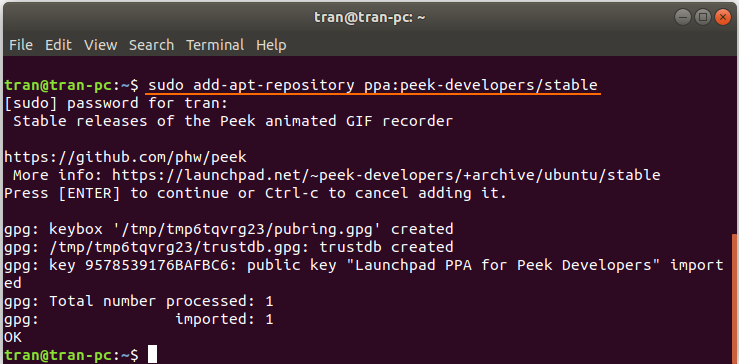
Далее, обновить вашу систему и установить программное обеспечение.
sudo apt update
sudo apt install peek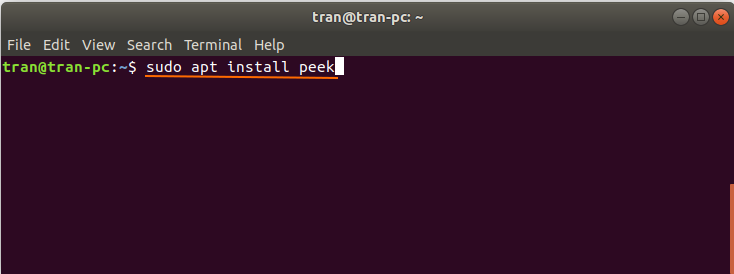
Запустить программное обеспечение Peek:
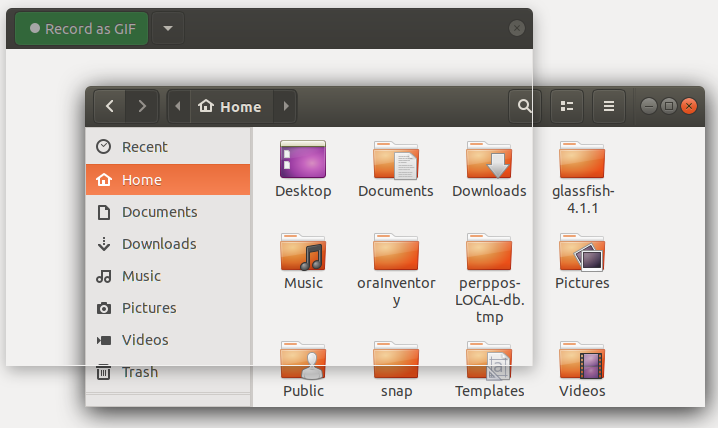
Pуководства Ubuntu
- Установите программное обеспечение раздела жесткого диска GParted в Ubuntu
- Установите Ubuntu Desktop в VmWare
- Создайте Launcher (Shortcut) для программы в Ubuntu
- Установите Ubuntu Server в VmWare
- Установка GUI и VNC на Ubuntu Server
- Установите OpenSSH Server в Ubuntu
- Программное обеспечение создает заметки Windows на Desktop для Ubuntu
- Установите TeamViewer в Ubuntu
- Peek: Программа обеспечения, записывающая экран для создания Gif для Ubuntu
- Установите GUI и Remote Desktop для Ubuntu Server
- Передача файлов между компьютерами с помощью Cyberduck в Mac OS
- Как использовать файл "hosts"?
- Установите браузер Firefox в Ubuntu
- Перенаправить порт 80, 443 в Ubuntu с помощью iptables
- Используйте WinSCP для передачи файлов между компьютерами
- Использование Top Command - Task Manager для Ubuntu
- Проверьте скорость интернета с помощью speedtest-cli на Ubuntu
- Установите Winrar на Ubuntu
- Установите xChm Viewer для чтения файла CHM в Ubuntu
Show More